Aktionspreise werden in Ascend nicht direkt im Artikel hinterlegt, sondern über die Funktion "Sonderangebote" im DB-Explorer festgelegt.
Sonderangebote können auf Artikelebene oder für ganze Warengruppen angelegt werden. Für mehrere Filialen gibt es die Option, das Sonderangebot lokal zu aktivieren. Wenn das Angebot bei allen Filialen gelten soll, kann die Lokal-Option deaktiviert werden.
- Sonderangebotstyp: Warengruppe oder Artikel
- Lokal aktiv = Sonderanbebot ist in dieser Filiale aktiv
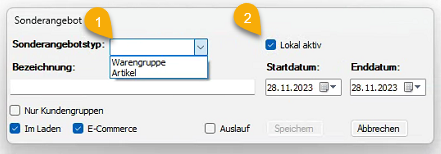
Sonderangebot auf Artikelebene
Wenn du zum Beispiel einige übriggebliebene Socken aus der letzten Saison 10% heruntersetzen möchtest.
- DBEX > Sonderangebote öffnen.
- "Hinzufügen" anklicken, um ein neues Sonderangebot zu erstellen.
- Sonderangebotstyp auswählen: Artikel.
- Bezeichnung eingeben: Gib dem Sonderangebot einen aussagekräftigen Namen für deine interne Verwendung. Der Kunde sieht diese Bezeichnung nicht.
- Startdatum und Enddatum festlegen.
- Enddatum: Wie gewünscht eingeben
-
Optionale Einstellungen:
- Nur Kundengruppen: Falls das Sonderangebot nur für eine bestimmte Kundengruppe gelten soll.
- Im Laden: Sonderangebot für Verkäufe im Laden.
- E-Commerce: Haken setzen, falls das Sonderangebot nur im Online-Shop sichtbar sein soll.
- Auslauf: Das Sonderangebot bleibt aktiv, bis alle Artikel verkauft sind, ohne Enddatum.
-
Speichern.
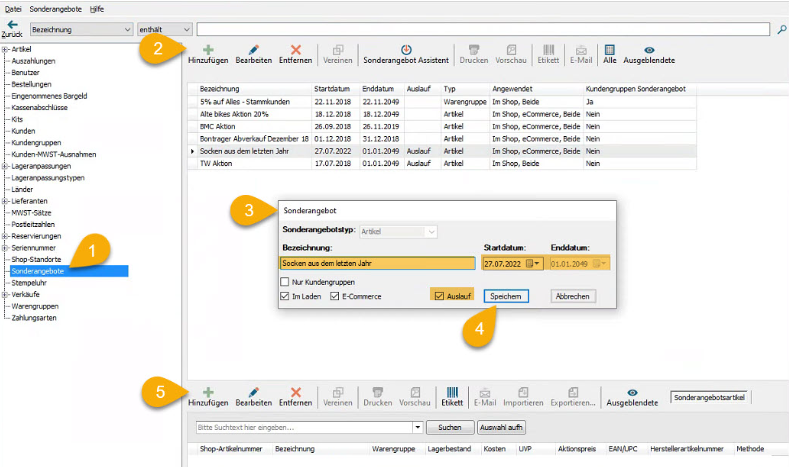
- Hinzufügen: Gewünschte Artikel dem Sonderangebot hinzufügen.
- Artikel: Dynamische Suche > Suchbegriff eingeben.
- Filter: Warengruppe, Lieferant, UVP Lagerbestand und bereits reduzierte Artikel ausschliessen.
- Suchen.
- Gewünschte Artikel anhaken.
- Methode auswählen & Wert eingeben.
- Anwenden > Ergebnisse werden direkt beim Artikel in der Liste aufgezeigt.
- Speichern > Falls gewünscht weitere Artikel suchen und bearbeiten.
-
Schliessen.
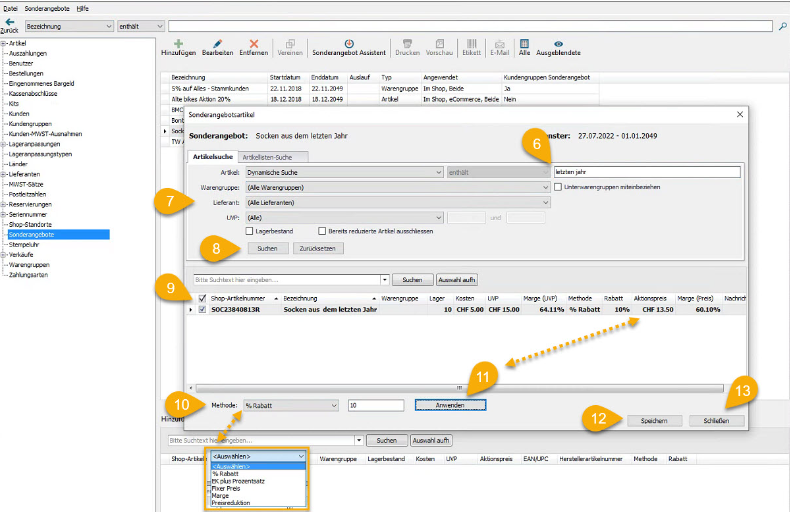
Sonderangebot auf Warengruppenebene
Wenn du zum Beispiel auf alle Helme an Lager 10% Rabatt geben möchtest.
- DBEX > Sonderangebote öffnen.
- "Hinzufügen" anklicken, um ein neues Sonderangebot zu erstellen.
- Sonderangebotstyp auswählen: Artikel.
- Bezeichnung eingeben: Gib dem Sonderangebot einen aussagekräftigen Namen für deine interne Verwendung. Der Kunde sieht diese Bezeichnung nicht.
- Startdatum und Enddatum festlegen.
- Enddatum: Wie gewünscht eingeben
-
Optionale Einstellungen:
- Nur Kundengruppen: Falls das Sonderangebot nur für eine bestimmte Kundengruppe gelten soll.
- Im Laden: Sonderangebot für Verkäufe im Laden.
- E-Commerce: Haken setzen, falls das Sonderangebot nur im Online-Shop sichtbar sein soll.
- Auslauf: Das Sonderangebot bleibt aktiv, bis alle Artikel verkauft sind, ohne Enddatum.
-
Speichern.

- Hinzufügen: Gewünschte Artikel dem Sonderangebot hinzufügen
- Sonderangebot Fenster: Hinzufügen
- Gewünschte Warengruppe anhaken
- Methode auswählen & Wert eingeben
-
Vorschau anklicken > Ergebnisse werden im aufgezeigt
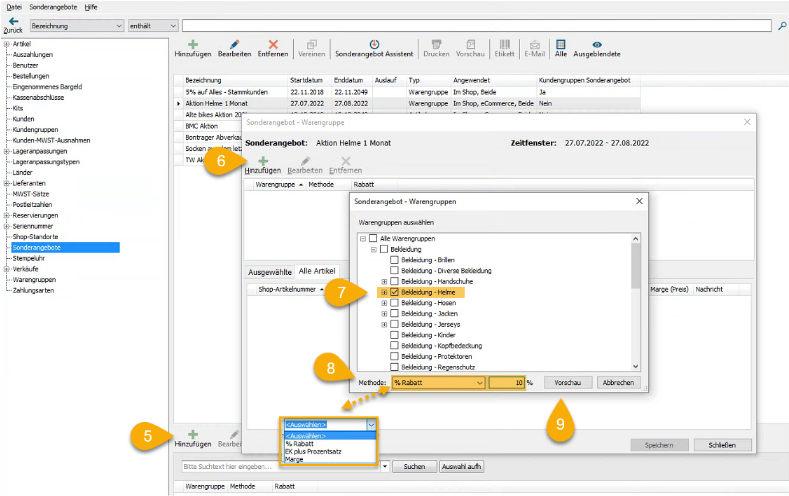
- Speichern
-
Schliessen
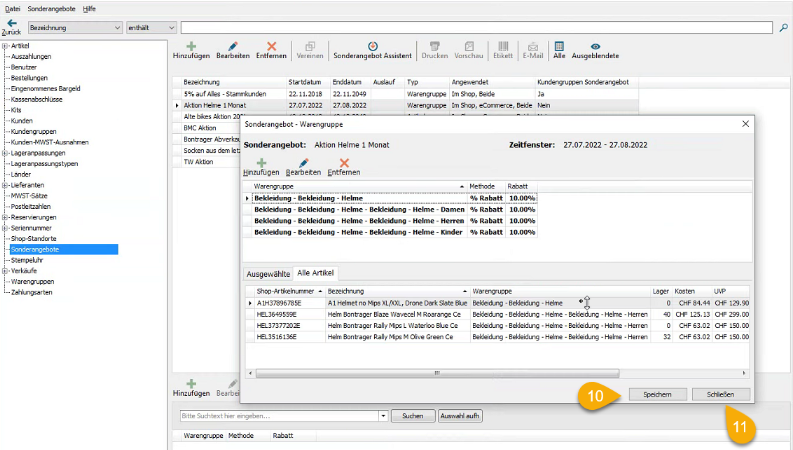
Tipp: Direkt in dieser Ansicht die neuen Preisetiketten ausdrucken.
